מומלץ תמיד לנתח כונני מערכת עבורפיצול נתונים לפני שמתחילים בתהליך איחוי. למרבה הצער, שניהם של Windows Vista וגם של כלי איחוי מקוריים של Windows 7 אינם יכולים להמליץ על כוננים שצריכים לעבור תהליך איחוי כדי לקבל גישה מהירה יותר. כדי לבדוק במהירות כוננים ולבצע איחוי נתונים, נסה המאחה שלי - יישום עם שימוש פשוט מת. עם זאת, זה לא ניתן להשוואה עם Defraggler שכוסה בעבר על ידי Piriform מבחינת תכונות, אך ניתן להשתמש בו כדי לבדוק במהירות אילו כוננים זקוקים לאיחור. הוא מנתח את כונני האחסון העזריים שלך כדי לבדוק אם איחוי נתונים יועיל או לא. אם אינכם בטוחים מהי איגום נתונים, זהו תהליך של סידור נתונים באופן רציף כדי להגדיל את זמן הגישה. באמצעות ה- Defragmenter שלי אתה יכול לתזמן איחוי להפעלת התהליך במרווחים מוגדרים.
הממשק הראשי מציג את כל כונני המערכתעם מידע כללי על שטח הדיסק ותוצאות איחוי אחרונות. לפני ביצוע איחוי של הכוננים שנבחרו, לחץ על נתח כדי לבדוק אם איחוי דיסק נדרש או לא.

אנו ממליצים לנתח את כל כונני המערכת אליהםמצא את מצב הפיצול הנוכחי. לאחר סיום ניתוח הדיסק, הוא יראה לכם את אחוז התפלגות הנתונים תוך הצגת אילו כוננים זקוקים לאיחוי. בחר כעת את הכוננים המוצעים ולחץ על איחוי כדי להתחיל בתהליך.
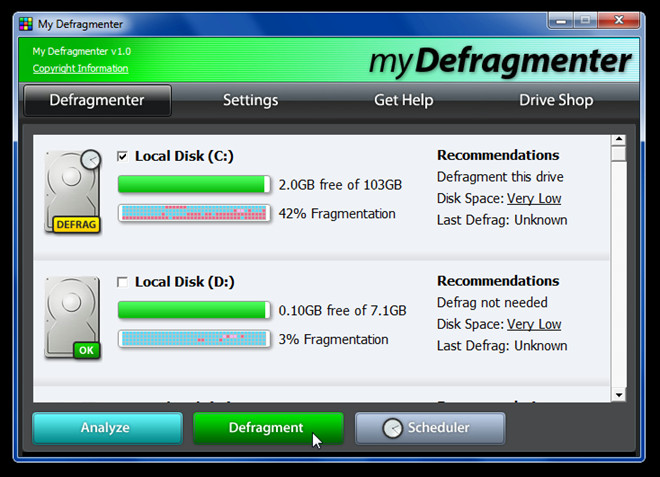
לאחר השלמת האיחוי, בדוק את ה-מניע שוב להציג את רמת הפיצול של הנתונים. כדי לתזמן את תהליך האיחוי, לחץ על מתזמן והגדר את הזמן לאיחוי דיסק בזמן מוגדר. זה עובד על Windows XP, Windows Vista ו- Windows 7.
הורד את המאחה שלי













הערות